
Деякі користувачі задаються питанням про те, як дізнатися скільки оперативної пам'яті коштує на комп'ютері для того, щоб провести апгрейд свого ПК: збільшити загальний обсяг пам'яті. Спочатку необхідно дізнатися яка оперативна пам'ять стоїть на пристрої, щоб мати уявлення про характеристики RAM (оперативної пам'яті) комп'ютера.
Оперативна пам'ять (RAM, Random Access Memory) - важливий компонент апаратного забезпечення комп'ютера, що впливає на продуктивність пристрою. Для комфортної роботи, комп'ютері повинен мати достатній обсяг оперативної пам'яті. Якщо оперативної пам'яті не вистачає на ПК, пам'яті потрібно додати або замінити.
зміст:- Як дізнатися скільки оперативної пам'яті на комп'ютері за допомогою msinfo32
- Як дізнатися скільки пам'яті на ноутбуці або стаціонарному ПК в командному рядку
- Дізнаємося який розмір оперативної пам'яті в Windows PowerShell
- Як дізнатися скільки пам'яті Windows 10
- Як дізнатися яка оперативна пам'ять стоїть на ПК в CPU-Z
- Як дізнатися яка оперативна пам'ять на комп'ютері в Speccy
- Як визначити яка оперативна пам'ять на ПК в AIDA64
- висновки статті
Для виконання модернізації апаратної частини комп'ютера, зокрема збільшення розміру оперативної пам'яті, буде потрібно з'ясувати загальні характеристики RAM, встановленої на вашому пристрої. Необхідно дізнатися наступні параметри: який обсяг оперативної пам'яті, скільки слотів оперативної пам'яті є, яка частота оперативної пам'яті і деякі інші технічні характеристики (таймінги і т. Д.).
Спочатку потрібно дізнатися скільки всього оперативної пам'яті є на комп'ютері в даний момент часу. Від цієї інформації залежать інші дії по вибору пам'яті.
Часто користувачі додають додаткові планки (модулі) пам'яті, якщо є така можливість, для збільшення обсягу RAM. Тому попередньо потрібно дізнатися кількість слотів оперативної пам'яті на комп'ютері, чи є вільні слоти (роз'єми, гнізда).
У вільні слоти можна вставити додаткові модулі пам'яті. В іншому випадку, доведеться міняти планки пам'яті меншого обсягу на модулі пам'яті більшого об'єму.
Наприклад, якщо на ПК встановлено дві планки пам'яті по 2 ГБ, що працюють в двоканальному режимі, а користувач хоче збільшити загальний обсяг оперативної пам'яті з 4 ГБ до 8 ГБ, то має велике значення наявність вільних гнізд (роз'ємів) для установки RAM модулів.
Якщо на комп'ютері немає вільних слотів, то користувачеві доведеться замінити встановлені модулі пам'яті на дві планки по 4 ГБ, які будуть працювати в двоканальному режимі або на один модуль в 8 ГБ, що працює в одноканальному режимі. Бажано використовувати пам'ять в двоканальному режимі, це більш продуктивний спосіб роботи.
У цьому керівництві знаходяться інструкції: як дізнатися скільки оперативної пам'яті на комп'ютері, а також, як дізнатися яка оперативна пам'ять стоїть на комп'ютері. Отримати загальні відомості про обсяг пам'яті можна за допомогою засобів операційної системи, а більш детальні дані про технічні характеристики модулів пам'яті, ми дізнаємося за допомогою стороннього програмного забезпечення.
Власники ноутбуків можуть дізнатися основні характеристики оперативної пам'яті на офіційному сайті виробника, орієнтуючись по опису моделі пристрою (ноутбука), якщо така інформація є на веб-сайті ... Є можливість дізнатися обсяг оперативної пам'яті в BIOS (UEFI).
Як дізнатися скільки оперативної пам'яті на комп'ютері за допомогою msinfo32
Користувач може швидко отримати дані про обсяг оперативної пам'яті в операційних системах Windows 10, Windows 8.1, Windows 8, Windows 7, за допомогою вбудованого системного кошти "msinfo32" ( "Відомості про систему").
Виконайте наступні дії:
- Увійдіть в меню "Пуск".
- У списку програм знайдіть папку "Засоби адміністрування Windows" (в Windows 7 - "Службові").
- Запустіть утиліту "Відомості про систему".
- У вікні "Відомості про систему", в пункті "Встановлена оперативна пам'ять" ви побачите загальний обсяг пам'яті вашого комп'ютера.
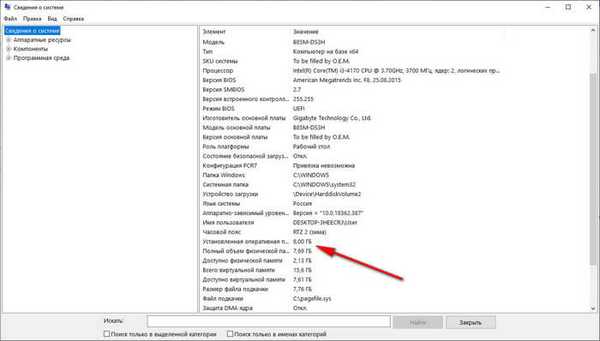
Як дізнатися скільки пам'яті на ноутбуці або стаціонарному ПК в командному рядку
Для отримання відомостей можна скористатися альтернативним способом: виконати команду "systeminfo" в командному рядку Windows.
Пройдіть кроки:
- Запустіть командний рядок від імені адміністратора.
- У вікні інтерпретатора командного рядка введіть команду "systeminfo" (без лапок), а потім натисніть на кнопку "Enter".
- У вікні командного рядка ви побачите інформацію про оперативну пам'ять цього комп'ютера.
У пункті "Повний обсяг фізичної пам'яті" вказано розмір оперативної пам'яті, наявний на даному комп'ютері.
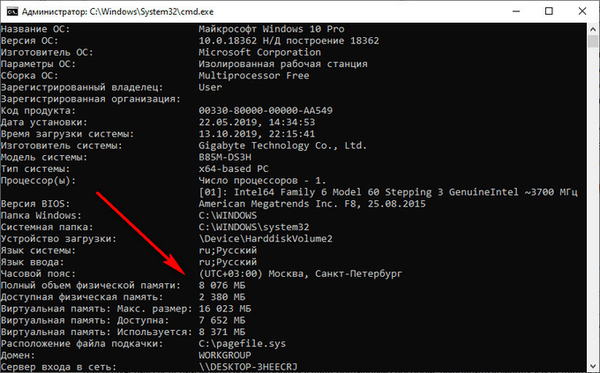
Дізнаємося який розмір оперативної пам'яті в Windows PowerShell
У Windows PowerShell можна отримати дані про пам'ять ПК, виконавши подібну команду.
Виконайте наступне:
- Запустіть Windows PowerShell від імені адміністратора.
- Виконайте команду "systeminfo" (без лапок).
- Ознайомтеся з інформацією про оперативну пам'ять цього пристрою.
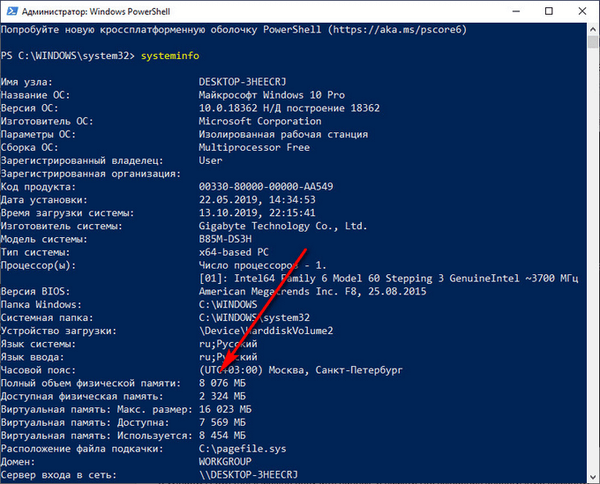
Як дізнатися скільки пам'яті Windows 10
В операційній системі Windows 10 можна дізнатися розмір пам'яті і кількість задіяних слотів без використання сторонніх програм.
Для отримання відомостей про пам'ять RAM, виконайте наступне:
- Клацніть правою кнопкою миші по "Панелі завдань".
- У контекстному меню виберіть "Диспетчер завдань".
- У вікні "Диспетчер завдань" відкрийте вкладку "Продуктивність", виділіть опцію "Пам'ять".
Тут знаходяться відомості про оперативну пам'ять: загальний обсяг (у мене - 8,0 ГБ), тип (в моєму випадку - DDR3), а також інші характеристики, зокрема, використання кількості гнізд (на моєму комп'ютері - 2 з 4).

Знаючи ці характеристики, я можу додатково додати ще два модуля пам'яті на свій комп'ютер.
Як дізнатися яка оперативна пам'ять стоїть на ПК в CPU-Z
За допомогою безкоштовної програми CPU-Z можна отримати дані про RAM пам'яті комп'ютера. Програма CPU-Z працює на англійській мові.
Додаток показує характеристики центрального процесора, материнської плати, оперативної пам'яті, відеокарти або параметри вбудованої графіки.
- Запустіть програму CPU-Z на комп'ютері.
- У вікні "CPU-Z" відкрийте вкладку "Memory".
Тут відображені основні відомості про оперативну пам'ять:
- Type - тип пам'яті: DDR, DDR2, DDR3, DDR
- Size - розмір пам'яті в гигабайтах.
- Channel - режим роботи пам'яті: Dual - двоканальний, Single - одноканальний.
- NB Frequency - частота контролера пам'яті.
- Timing - тайминги пам'яті, в пункті "DRAM Frequency" вказана актуальна частота пам'яті.
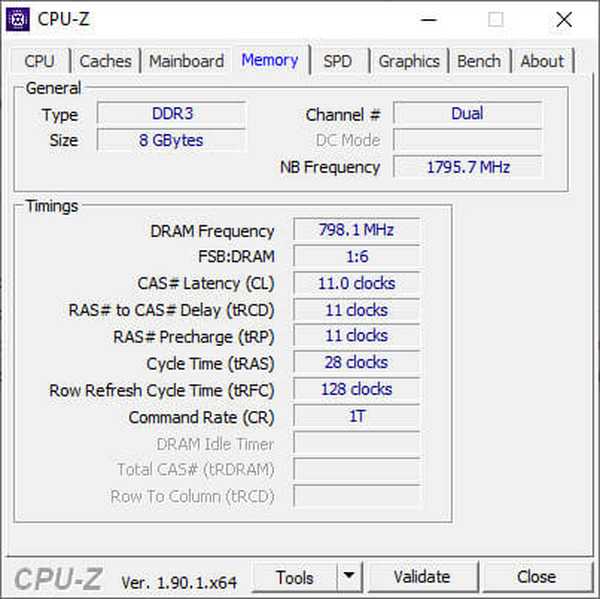
У вкладці "SPD" знаходиться інформація про характеристики модулів оперативної пам'яті, які перебувають в окремих слотах. Необхідно вибрати слот для отримання потрібних даних. Кількість слотів відповідає кількості гнізд на материнській платі комп'ютера, порожні роз'єми не будуть відображати інформацію.
Вам також може бути цікаво:- Як дізнатися модель материнської плати - 7 способів
- Як дізнатися який процесор стоїть на комп'ютері - 12 способів
- Як дізнатися яка відеокарта стоїть на комп'ютері - 10 способів
Тут знаходяться різні відомості: тип пам'яті, виробник, номер моделі, обсяг пам'яті, час випуску вироби, тип використання, таблиця таймингов, напруга в вольтах.

Як дізнатися яка оперативна пам'ять на комп'ютері в Speccy
Безкоштовна програма Speccy надає дані про апаратне забезпечення комп'ютера. Додаток працює російською мовою.
Виконайте наступні кроки:
- Запустіть програму Speccy.
- У вікні програми натисніть на розділ "Оперативна пам'ять".
- У лівій частині вікна програми відобразиться інформація про оперативну пам'ять комп'ютера: тип, обсяг, кількість каналів, частота DRAM, інші характеристики.
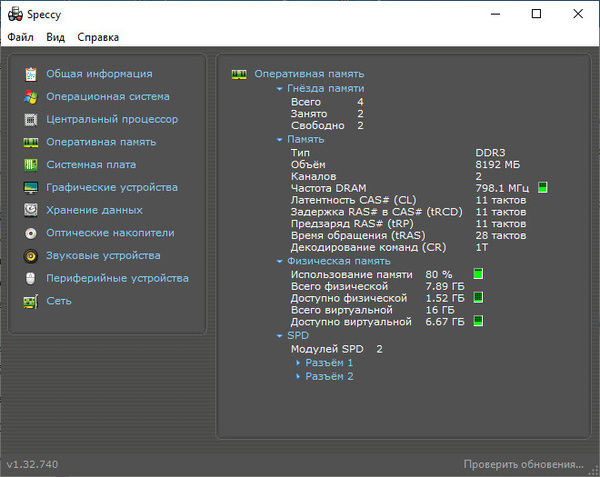
Для отримання даних про кожному модулі пам'яті, в розділі "SPD" натисніть на відповідний роз'єм. Тут зібрані відомості про модуль пам'яті: тип, обсяг, виробник, пропускна здатність, номер компонента, тиждень і рік випуску, інформація про таймінгах.
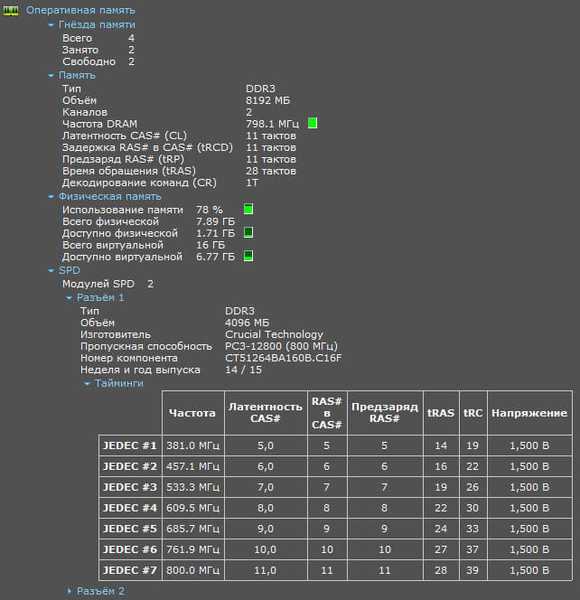
Як визначити яка оперативна пам'ять на ПК в AIDA64
Потужна програма AIDA64 (платна) надає докладні відомості про апаратної складової комп'ютера. Програма AIDA64 підтримує російську мову інтерфейсу.
Пройдіть наступні кроки:
- Запустіть AIDA64 на комп'ютері.
- В у вкладці "Меню", в розділі "Системна плата" відкрийте розділ "Пам'ять".
В цьому розділі подані основні відомості про оперативну пам'ять вашого комп'ютера.
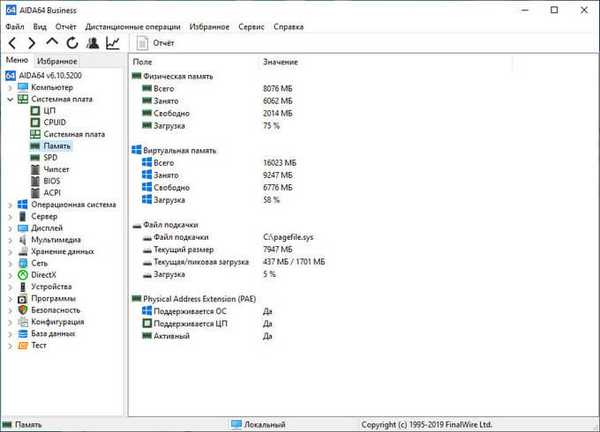
Для отримання інформації про характеристики окремих модулів пам'яті, увійдіть в розділ "SPD".
Після виділення модуля пам'яті, у вікні програми відобразяться всілякі відомості: ім'я модуля, серійний номер, дата випуску, розмір модуля, ім'я модуля, тип пам'яті, швидкість пам'яті, ширина шини модуля (розрядність), напруга, метод виявлення помилок, частота регенерації, виробник DRAM, таймінги пам'яті, функції модуля пам'яті.
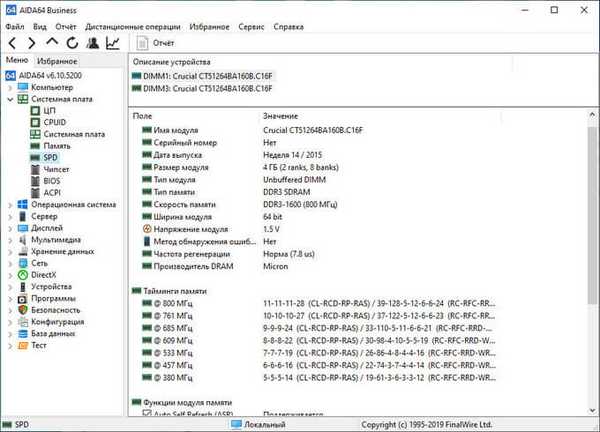
висновки статті
У разі необхідності, користувач може поміняти модулі пам'яті на своєму комп'ютері, або збільшити обсяг оперативної пам'яті, додаванням нових планок пам'яті RAM. Попередньо необхідно дізнатися, скільки пам'яті зараз є на комп'ютері, і яка саме оперативна пам'ять встановлена в даний момент часу на ПК, щоб підібрати відповідні модулі оперативної пам'яті.
Схожі публікації:- Як дізнатися пароль від свого Wi-Fi на комп'ютері
- Як відключити або видалити Алісу з комп'ютера і телефону
- Як відкрити файл DMG в Windows
- Як змінити розмір диска - 3 програми











